使用U盘安装系统的详细步骤(一步步教你如何使用U盘安装操作系统)
101
2023-10-27
在某些情况下,我们需要重新安装或者升级系统,但是有时候我们的电脑可能没有预装的操作系统,这时候利用U盘安装系统就成为了一种非常便捷的方式。下面将详细介绍如何使用U盘进行系统安装。
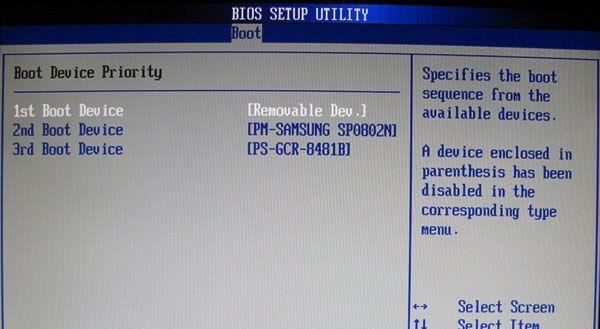
准备工作
1.确保你有一个可用的U盘,并且U盘中没有重要文件。(如何格式化U盘)
下载系统镜像
1.在官方网站下载适合你电脑型号和配置的操作系统镜像文件。
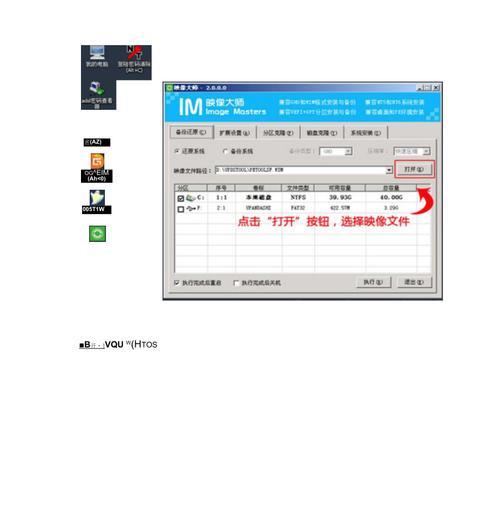
制作启动盘
1.下载并安装一个制作启动盘的软件,如Rufus或者UltraISO。
2.打开制作启动盘的软件,选择U盘作为目标设备。
3.选择下载好的操作系统镜像文件作为源文件。

4.点击开始制作启动盘,等待制作完成。
设置电脑启动顺序
1.将制作好的U盘插入电脑。
2.重启电脑,同时按下F2或者Del键进入BIOS设置界面。
3.在BIOS设置界面中,找到启动顺序选项,并将U盘设为启动项。
4.保存设置并退出BIOS。
安装系统
1.重启电脑,系统将自动从U盘启动。
2.进入系统安装界面,按照提示进行操作。
3.选择安装目标盘,可以选择格式化或者分区。
4.等待系统安装完成。
安装驱动程序
1.安装完成系统后,插入驱动程序光盘或者下载驱动程序的压缩包。
2.解压并运行驱动程序安装程序。
3.按照提示安装驱动程序。
更新系统及软件
1.连接网络,打开系统自带的更新工具。
2.系统会自动检测并下载最新的系统更新。
3.安装更新后重启电脑。
4.打开需要使用的软件,更新至最新版本。
设置个性化选项
1.进入系统设置界面,调整屏幕分辨率、显示效果等个性化选项。
2.根据自己的需求进行调整。
备份重要文件
1.在系统正常运行的状态下,将重要文件备份到外部存储设备中,以防数据丢失。
安装常用软件
1.下载并安装常用软件,如办公套件、浏览器、音视频播放器等。
清理系统垃圾
1.使用系统自带的清理工具或者第三方清理软件,清理系统垃圾文件,以提高系统性能。
安装杀毒软件
1.下载并安装一个可信赖的杀毒软件,保护你的电脑免受病毒攻击。
设置电脑密码
1.设置一个强密码来保护你的电脑和个人隐私。
设置系统自动更新
1.打开系统设置,找到自动更新选项,并启用自动更新功能,确保系统始终是最新版本。
享受全新系统
1.现在你已经成功地利用U盘安装了全新的系统,尽情享受电脑带来的便利和乐趣吧!
通过本文的详细步骤和图解,你可以轻松地使用U盘安装系统,即使没有预装的操作系统也不再成为问题。只要按照教程进行操作,你可以轻松地获取一个全新的操作系统,并进行个性化设置和常用软件的安装,让你的电脑始终保持在最佳状态。快来尝试一下吧!
版权声明:本文内容由互联网用户自发贡献,该文观点仅代表作者本人。本站仅提供信息存储空间服务,不拥有所有权,不承担相关法律责任。如发现本站有涉嫌抄袭侵权/违法违规的内容, 请发送邮件至 3561739510@qq.com 举报,一经查实,本站将立刻删除。